将 DVD 翻录到硬盘:您必须使用的 3 个熟练工具 [简单教程]
收集大量 DVD 会带来很多缺点。这些缺点包括光盘容易受到物理损坏以及不方便携带。那么,为什么你需要忍受所有这些,而你可以将 DVD 翻录并存储在硬盘上呢?是的!你没看错。通过翻录 DVD,你可以更方便地播放。你会怎么做呢?探索这篇文章,因为它提供了 3 种将 DVD 翻录到硬盘的有效工具!现在就探索它们吧!
指南列表
为什么需要将 DVD 翻录到硬盘而不直接复制 将 DVD 高质量地翻录到硬盘的最佳方法 如何通过 Handbrake 将 DVD 翻录到硬盘 如何使用 VLC 媒体播放器将 DVD 翻录到硬盘 关于如何将 DVD 翻录到硬盘的常见问题解答为什么需要将 DVD 翻录到硬盘而不直接复制
在深入了解这篇文章中介绍的将 DVD 电影翻录到硬盘的 3 种有效方法之前,您首先需要了解为什么需要将 DVD 翻录到硬盘而不是直接复制。并非所有 DVD 都允许您直接复制其内容。这些 DVD,尤其是那些商用 DVD,大多集成或配备了一种或多种复制保护方案。这些复制保护会阻止您直接复制 DVD 的内容。
现在,如果您仍然尝试复制这张受保护的 DVD 的内容会怎么样?好吧,您可能会损坏 DVD。除此之外,您还可能会遇到以下情况:读取空白 DVD,您复制的内容已损坏,或者无法播放复制的内容。
就是这样!这就是您需要将 DVD 翻录到硬盘而不是直接复制的简单原因。现在,开始进入这篇文章的主要内容,开始深入了解吧!
将 DVD 高质量地翻录到硬盘的最佳方法
你可以使用第一个专业工具来将 DVD 收藏翻录到硬盘上,那就是 4Easysoft DVD翻录器。这款兼容 Windows 和 Mac 的工具可以快速高效地翻录 DVD。其内置的 GPU 加速技术使该工具能够以 60 倍的速度翻录和转换 DVD 内容,而不会影响原始质量。此外,它还支持 600 多种媒体和设备预设格式来转换 DVD 的内容。此外,除了这些格式之外,此工具还具有内置的输出调整选项,您可以使用它来提高翻录的 DVD 内容的质量。

能够将 DVD 翻录为 600 多种数字格式,以便轻松保存在硬盘或计算机上。
输出调整选项来修改 DVD 内容的格式、质量、帧速率等。
翻录任何自制和商业 DVD,不受保护的阻碍。
内置视频编辑器可定制 DVD 电影,包括字幕、滤镜、效果等。
如何使用 4Easysoft DVD Ripper 将 DVD 高质量地翻录到硬盘:
步骤1下载并安装 4Easysoft DVD翻录器 工具。然后,启动该工具,将 DVD 插入计算机的 DVD 驱动器,再次转到该工具,然后单击“加载 DVD”下拉按钮。之后,选择“加载 DVD 光盘”选项。

第2步接下来,单击“完整标题列表”按钮以访问所有 DVD 的标题列表。之后,勾选相应的“复选框”以选择要翻录的所有标题。完成后,单击“确定”按钮。

步骤3然后,单击“全部翻录到”下拉按钮并选择“翻录到视频/音频”选项。之后,在弹出窗口中,选择“视频”选项卡并选择导出 DVD 内容的格式。本文建议您选择 MPG Lossless 以保持原始质量。

步骤4要进一步提高 DVD 内容的质量,请单击“设置”按钮。在“编辑配置文件”窗口中,您可以调整 DVD 内容的质量、分辨率、帧率等。完成后,请单击“新建”按钮。

步骤5对自定义设置满意后,点击右下角的“全部翻录”按钮。之后,访问计算机文件夹中的翻录内容并将其复制并粘贴到硬盘上。就这样!这就是使用此工具将 DVD 翻录到硬盘的方法。

如何通过 Handbrake 将 DVD 翻录到硬盘
另一个可以将 DVD 收藏翻录到硬盘的工具是 Handbrake。这款兼容 Windows 和 Mac 的工具是一款开源视频转码器,可以将 DVD 内容转换为媒体格式。但是,与上述工具相比,Handbrake 仅提供 3 种媒体格式(MKV、MP4 和 WebM)来转换您的 DVD 内容。此外,此工具没有内置的 DVD 复制功能,并且导出的内容质量较低。但是,尽管有这些缺点,Handbrake 仍然是将 DVD 电影翻录到硬盘的绝佳选择。现在,要使用 Handbrake,您应该遵循以下步骤:
步骤1下载并安装“Handbrake”工具。之后,访问 VLC 网站并下载“libdvdcss.dll”文件。此文件将使 Handbrake 支持受版权保护的 DVD。下载文件后,将其移动到 Handbrake 的安装文件夹。
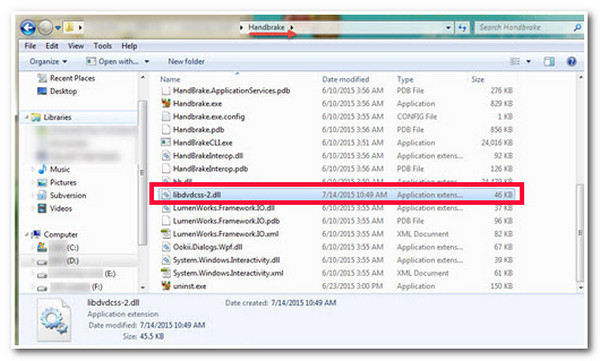
第2步然后,将 DVD 插入计算机驱动器并启动“Handbrake”工具。之后,在“源选择”部分下加载“DVD”,并等待该工具完成扫描所有 DVD 标题。
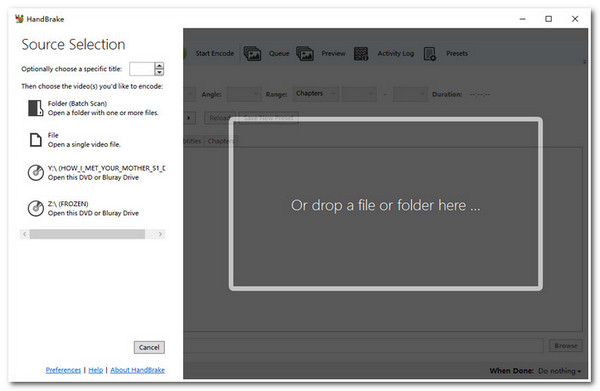
步骤3接下来,选择要翻录的“标题”并修改“角度和章节”选项。然后,在“格式”菜单下的“摘要”选项卡下选择所需的输出视频格式。之后,单击“浏览”按钮,选择硬盘,然后单击“开始编码”按钮。
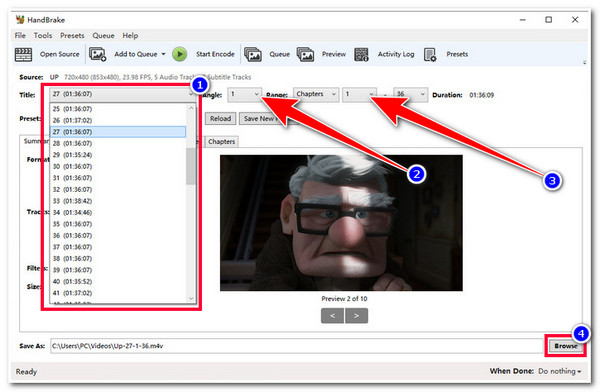
如何使用 VLC 媒体播放器将 DVD 翻录到硬盘
除了 Handbrake,你还可以使用 VLC 媒体播放器 将 DVD 合集翻录到硬盘。VLC 是一个开源媒体播放器工具,能够播放各种不同格式的媒体文件。但除此之外,VLC 还可以翻录 DVD 并将其转换为数字格式。现在,问题是这个工具需要花费大量时间来翻录 DVD 内容。此外,与 Handbrake 一样,VLC 也不能直接处理受保护的 DVD;它需要一个额外的库才能容纳受保护的 DVD。现在,如何使用 VLC 将 DVD 翻录到硬盘?请按照以下步骤操作:
步骤1在计算机上运行“VLC”,然后将“DVD”插入计算机驱动器。之后,选择“媒体”选项卡并单击“转换/保存”按钮。然后,单击“光盘”选项卡并在“光盘设备”上选择您之前插入的 DVD。
第2步之后,选择您想要翻录的“标题、章节、音轨和字幕轨道”,然后单击“转换/保存”按钮。然后,如果您想将 DVD 内容导出为特定格式,请单击“配置文件”下拉按钮并选择一种格式。
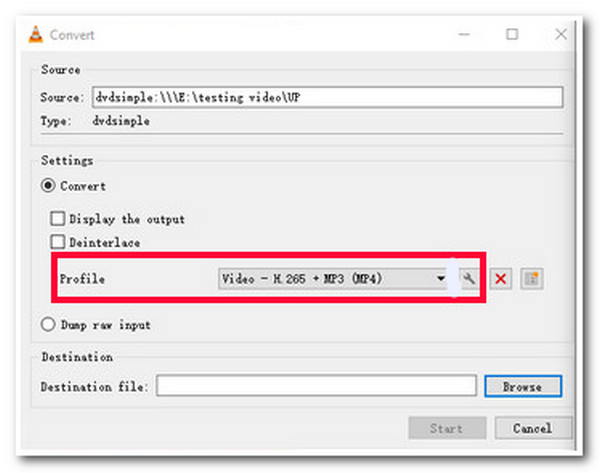
步骤3完成整体设置后,单击“浏览”按钮并选择要保存翻录文件的硬盘。然后,单击“开始”按钮启动 DVD 内容的翻录和传输过程。
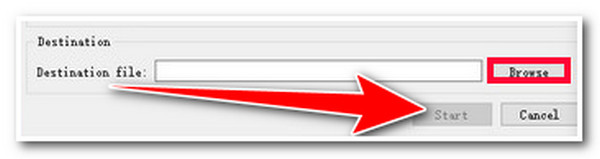
关于如何将 DVD 翻录到硬盘的常见问题解答
-
我可以使用 Handbrake 将 DVD 翻录到硬盘而不使用 libdvdcss 吗?
是的,您可以使用 Handbrake 来翻录 DVD,而无需使用 libdvdcss。但是,如果您要翻录受版权保护的 DVD,则需要使用 libdvdcss 文件来删除保护并翻录其内容。
-
Handbrake 会在翻录的 DVD 上添加水印吗?
不,Handbrake 不会在您的输出中嵌入水印。它也不会对您要导入的文件施加任何限制。您只需要注意,除非您下载并安装 libdvdcss,否则它无法帮助您翻录受版权保护的 DVD。
-
VLC 翻录 DVD 内容需要多长时间?
VLC 会将视频流式传输到计算机硬盘上的文件以进行翻录。在这种情况下,VLC 所需的时间取决于 DVD 电影的播放时间。
结论
就是这样!以上就是将 DVD 翻录到硬盘的 3 种高效工具!使用这 3 种工具,您可以轻松翻录 DVD 内容并将其传输到硬盘。如果您正在寻找一种可以快速翻录 DVD 内容并以高质量导出的工具,那么 4Easysoft DVD翻录器 就是您要找的。借助此工具强大的翻录技术和输出调整功能,您无疑可以获得最佳翻录的 DVD 内容并将其传输到硬盘驱动器!要了解有关此工具的更多信息,请立即访问此工具的官方网站。


 发布者
发布者 